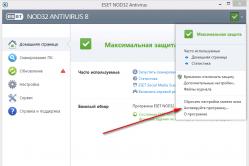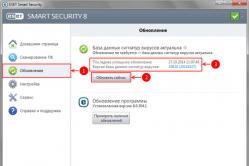Жарознижуючі засоби для дітей призначаються педіатром. Але бувають ситуації невідкладної допомоги за лихоманки, коли дитині потрібно дати ліки негайно. Тоді батьки беруть на себе відповідальність і застосовують жарознижувальні препарати. Що можна давати дітям грудного віку? Чим можна збити температуру у старших дітей? Які ліки найбезпечніші?
1. Увімкніть інфрачервоний порт у телефоні.
2. Розташуйте інфрачервоний порт телефону навпроти інфрачервоного порту комп'ютера на відстані не більше 10 див.
3. Дочекайтеся появи піктограми ІЧ-зв'язку в нижньому правому куті монітора — зв'язок встановлено. Внизу екрана з'явиться повідомлення: Встановлення програмного забезпеченнядрайвера пристрою». Після встановлення драйвера з'явиться повідомлення: «Стандартний модем по інфрачервоному з'єднаннювстановлений».
1. Встановіть програмне забезпечення для картки PCMCIA.
2. Вставте картку PCMCIA у спеціальне «гніздо» комп'ютера.
3. Внизу екрана з'явиться повідомлення: «Встановлення драйвера пристрою».
4. Дочекайтеся повідомлення: "Стандартний модем встановлено".
1. З'єднайте телефон та комп'ютер за допомогою кабелю.
2. Відкрийте на комп'ютері: Пуск -> Панель управління -> Телефон і модем.
3. У вікні виберіть закладку «Модеми» і натисніть кнопку «Додати…».
4. У вікні «Майстер установки обладнання» позначте поле «Не визначати тип модему (вибір зі списку)» та натисніть «Далі».
5. У вікні «Установка модему» натисніть «Встановити з диска» та виберіть, з якого диска (з якої папки) буде встановлено ваш модем.
6. Вкажіть шлях до драйвера модему, виберіть «Огляд» і вкажіть папку, в якій знаходиться драйвер модему.
7. Виберіть потрібний модем і приступайте до налаштування модему.
1. Якщо Bluetooth модем вбудований і початкові установки Bluetooth зроблено, необхідно:
- після з'єднання телефону та комп'ютера виберіть Пуск -> Панель керування ->
2. Якщо використовується для підключення Bluetooth адаптер (або вбудований модем не налаштований), спочатку необхідно зробити інсталяцію програмного забезпечення для Bluetooth (з диска). Далі буде потрібно:
- через майстер установки Bluetooth налаштувань здійсніть пошук необхідного обладнання (телефону);
- після того, як обладнання буде знайдено, його необхідно вибрати і для подальшої установки ввести коди підтвердження. Для цього на комп'ютері та телефоні вводяться однакові комбінації цифр (наприклад: 1234);
- після з'єднання телефону та комп'ютера виберіть Пуск -> Панель керування -> Телефон і модем. Модем буде визначено автоматично і можна розпочати налаштування модему
Як настроїти модем
1. Відкрийте на комп'ютері: Пуск -> Налаштування -> Панель керування -> Телефон та модем
2. У вікні виберіть закладку «Модеми» (Якщо розділ «Телефон і модем» відкритий вперше, то може з'явитися вікно «Відомості про місцезнаходження». Необхідно ввести «Телефонний код міста» — 017, і вибрати «Тип набору номера» — тоновий набір.
4. У вікні "Властивості модему" на закладці "Загальні" натисніть кнопку "Змінити замовчування"
6. У полі "Додаткові команди ініціалізації" пропишіть рядок ініціалізації модему:
Увага!
7. Натисніть «ОК» — модем налаштований, починайте налаштування з'єднання
Як настроїти з'єднання
1. Відкрийте на комп'ютері: Пуск -> Мережа -> «Центр управління мережами та спільним доступом» -> «Встановлення підключення або мережі» ->
2. У вікні «Налаштування телефонного підключення» вказуємо модем, через який буде здійснюватися підключення:
3. У вікні, введіть:
- номер телефону:
Якщо у Вас телефон марки: SonyEricsson, Motorola, Pantech, Nokia, LG: *99#
Якщо у Вас телефон марки: Alcatel, Siemens, Panasonic: *99***1#
Якщо у Вас телефон марки Samsung: *99**1*1#
Увага!Необхідно ввести всі символи без пробілів
- ім'я користувача: mts
- пароль: mts
- підтвердження пароля: mts
4. Натисніть «Підключити» - відобразиться хід підключення
5. Якщо підключення здійснено успішно, з'являється вікно «Підключення до Інтернету готове до використання». Закрийте вікно.
6. Можна розпочати огляд Інтернету.
1. Відкрийте на комп'ютері: "Пуск" -> "Панель управління" -> "Цент управління мережами та загальним доступом" ->
2. Перейдіть до створеного раніше з'єднання MTS GPRS і натисніть «Властивості». У закладці «Загальні» вимкніть «Використовувати правила набору».
3. Виберіть закладку "Мережа" та перевірте, щоб у списку "Компонентів, що використовуються цим підключенням" були вибрані лише: "Протокол Інтернету (TCP/IP)" і "Планувальник пакетів QoS".
4. Виберіть «Протокол Інтернету (TCP/IP)» та натисніть «Властивості». У вікні позначте:
5. Натисніть кнопку «Додатково…» і в новому вікні:
6. Натисніть «ОК» — з'єднання створено, спробуйте вийти в Інтернет
Як вийти в Інтернет
- Відкрийте на комп'ютері: Пуск -> "Панель управління" ->
При підключенні через ІЧ-порт:
- Увімкніть ІЧ-порт у телефоні
- Розташуйте інфрачервоний порт телефону навпроти інфрачервоного порту комп'ютера на відстані не більше 10 см.
- Дочекайтеся появи піктограми ІЧ-зв'язку в нижньому правому куті монітора — зв'язок встановлений
- Потім з'явиться вікно з назвою телефону - модем встановлено
- Починайте налаштування модему
При підключенні за допомогою PCMCIA-модему:
- Вставте PCMCIA-модем із встановленою SIM-картою у спеціальне «гніздо» комп'ютера
- Дочекайтеся появи повідомлення про успішне встановлення «Стандартного PCMCIA-модему»
- Починайте налаштування модему
При підключенні через кабель або Bluetooth модем необхідно встановити вручну:
- З'єднайте телефон та комп'ютер за допомогою кабелю або увімкніть Bluetooth у телефоні
- Відкрийте на комп'ютері: Пуск -> Налаштування -> Панель керування -> Телефон та модем
- У вікні виберіть закладку «Модеми» і натисніть кнопку «Додати…»
- У вікні «Майстер установки обладнання» позначте поле «Не визначати тип модему (вибір зі списку)» та натисніть «Далі»
- У вікні «Установка модему» натисніть «Встановити з диска» та виберіть, з якого диска (з якої папки) буде встановлено ваш модем.
- У наступному вікні виберіть потрібний модем (ваша модель телефону) та натисніть «Далі»
- Вкажіть, на який порт встановити модем (наприклад, COM 1), натисніть "Далі"
- Після попередження про несумісність операційної системи та модему натисніть «Все одно продовжити»
- Дочекайтеся появи повідомлення «Модем успішно встановлений» натисніть «Готово» і приступайте до налаштування модему
Як настроїти модем
Перш ніж настроювати модем, переконайтеся, що телефон підключено до комп'ютера.
- Відкрийте на комп'ютері: Пуск -> Налаштування -> Панель керування -> Телефон та модем
- У вікні виберіть закладку «Модеми»
- Виберіть свій встановлений модем і натисніть кнопку «Властивості»
- У вікні «Властивості модему» виберіть закладку «Додаткові параметри зв'язку»
- У полі "Додаткові команди ініціалізації" пропишіть рядок ініціалізації модему:
AT+CGDCONT=1,"IP","mts"
Увага!Необхідно ввести всі символи без пробілів
6. Натисніть «ОК» — модем налаштований, починайте налаштування з'єднання
Як настроїти з'єднання
Перш ніж настроювати з'єднання, переконайтеся, що телефон підключено до комп'ютера.
- Відкрийте на комп'ютері: Пуск -> Налаштування -> Панель керування -> Мережеві підключення;
- Виберіть "Створення нового підключення" - відкриється "Майстер створення мережного підключення", натисніть "Далі";
- Позначте «Підключити до інтернету» та натисніть «Далі»;
- Виберіть «Встановити підключення вручну» та натисніть «Далі»;
- У вікні позначте «Через звичайний модем» і натисніть «Далі»;
- Виберіть зі списку свій встановлений модем і натисніть «Далі»;
- У вікні, введіть:
- назва нового з'єднання: MTS GPRS
- номер телефону: *99# або *99***1#
- Ім'я користувача: mts
- пароль: mts
- Підтвердження пароля: mts
- З'єднайте телефон із комп'ютером
- Відкрийте на комп'ютері: Пуск -> Налаштування -> Панель керування -> Мережеві підключення -> MTS GPRS
- У вікні «Підключення до MTS GPRS» натисніть кнопку «Виклик»
- Дочекайтеся появи піктограми «двох комп'ютерів» на панелі завдань – з'єднання встановлено
- Увімкніть інфрачервоний порт у телефоні.
- Розташуйте інфрачервоний порт телефону навпроти інфрачервоного порту комп'ютера на відстані не більше 10 см.
- Дочекайтеся появи піктограми ІЧ-зв'язку в нижньому правому куті монітора — зв'язок встановлений. Внизу екрана з'явиться повідомлення: «Встановлення драйвера пристрою». Після встановлення драйвера з'явиться повідомлення: «Стандартний модем інфрачервоного з'єднання встановлено».
- Починайте налаштування модему.
- Встановіть програмне забезпечення для картки PCMCIA.
- Вставте картку PCMCIA у спеціальне «гніздо» комп'ютера.
- Внизу екрана з'явиться повідомлення: «Встановлення драйвера пристрою».
- Дочекайтеся повідомлення: "Стандартний модем встановлено".
- Починайте налаштування модему.
- З'єднайте телефон та комп'ютер за допомогою кабелю.
- Відкрийте на комп'ютері: Пуск -> Панель управління -> Телефон і модем.
- У вікні виберіть закладку «Модеми» і натисніть кнопку «Додати…».
- У вікні "Майстер установки обладнання" позначте поле "Не визначати тип модему (вибір зі списку)" і натисніть "Далі".
- У вікні «Встановлення модему» натисніть «Встановити з диска» та виберіть, з якого диска (з якої папки) буде встановлено ваш модем.
- Вкажіть шлях до драйвера модема, для цього виберіть «Огляд» та вкажіть папку, де знаходиться драйвер модему.
- Виберіть потрібний модем і приступайте до налаштування модему.
- Якщо Bluetooth модем вбудований і початкові установки Bluetooth зроблено, необхідно:
- увімкнути Bluetooth у телефоні;
- через майстер установки Bluetooth налаштувань здійсніть пошук необхідного обладнання (телефону);
- після того, як обладнання буде знайдено, його необхідно вибрати і для подальшої установки ввести коди підтвердження. Для цього на комп'ютері та телефоні вводяться однакові комбінації цифр (наприклад: 1234);
- після з'єднання телефону та комп'ютера виберіть Пуск -> Панель керування -> Телефон і модем. Модем буде визначено автоматично і можна розпочати налаштування модему
- Якщо використовується для підключення Bluetooth адаптер (або вбудований модем не налаштований), спочатку необхідно встановити програмне забезпечення для Bluetooth (з диска). Далі буде потрібно:
- підключити Bluetooth адаптер до USB роз'єму і, якщо потрібно, продовжити встановлення параметрів. Увімкнути Bluetooth у телефоні.
- через майстер установки Bluetooth налаштувань здійсніть пошук необхідного обладнання (телефону);
- після того, як обладнання буде знайдено, його необхідно вибрати і для подальшої установки ввести коди підтвердження. Для цього на комп'ютері та телефоні вводяться однакові комбінації цифр (наприклад: 1234);
- після з'єднання телефону та комп'ютера виберіть Пуск -> Панель керування -> Телефон і модем. Модем буде визначено автоматично і можна розпочати налаштування модему
- Відкрийте на комп'ютері: Пуск -> Налаштування -> Панель керування -> Телефон та модем
- У вікні виберіть закладку «Модеми» (Якщо розділ «Телефон і модем» відкритий вперше, то може з'явитися вікно «Відомості про місцезнаходження». Необхідно ввести «Телефонний код міста» — 017, і вибрати «Тип набору номера» — тоновий набір. Натиснути "ОК")
- Виберіть свій встановлений модем і натисніть кнопку «Властивості»
- У вікні "Властивості модему" на закладці "Загальні" натисніть кнопку "Змінити замовчування"
- Далі виберіть закладку "Додаткові параметри зв'язку".
- У полі "Додаткові команди ініціалізації" пропишіть рядок ініціалізації модему:
AT+CGDCONT=1,"IP","internet.сайт" (якщо при підключенні виникає помилка ініціалізації модему - цей рядок можна не вводити)
Увага!Необхідно ввести всі символи без пробілів - Натисніть «ОК» — модем налаштований, починайте налаштування з'єднання
- Відкрийте на комп'ютері: Пуск -> Мережа -> «Центр керування мережами та спільним доступом» -> «Встановлення підключення або мережі» -> «Налаштування телефонного підключення Підключення до Інтернету через телефонну мережу»
- У вікні «Налаштування телефонного підключення» вказуємо модем, через який буде здійснюватись підключення:
- У вікні, введіть:
- назва нового з'єднання: MTS GPRS
- номер телефону:
- якщо у Вас телефон марки: SonyEricsson, Motorola, Pantech, Nokia, LG: *99#
- якщо у Вас телефон марки: Alcatel, Siemens, Panasonic: *99***1#
- якщо у Вас телефон марки Samsung: *99**1*1#
- ім'я користувача: mts
- пароль: mts
- підтвердження пароля: mts
Увага!Необхідно ввести всі символи без пробілів
- Натисніть "Підключити" - відобразиться хід підключення
- Якщо підключення здійснено успішно, з'являється вікно «Підключення до Інтернету готове до використання». Закрийте вікно.
- Можна розпочати огляд Інтернету.
- Відкрийте на комп'ютері: "Пуск" -> "Панель керування" -> "Цент керування мережами та спільним доступом" -> "Зміна параметрів адаптера"
- Перейдіть до створеного раніше з'єднання MTS GPRS і натисніть «Властивості». У закладці «Загальні» вимкніть «Використовувати правила набору».
- Виберіть закладку "Мережа" та перевірте, щоб у списку "Компонентів, що використовуються цим підключенням" були вибрані лише: "Протокол Інтернету (TCP/IP)" і "Планувальник пакетів QoS".
- Виберіть «Протокол Інтернету (TCP/IP)» та натисніть «Властивості». У вікні позначте:
- отримати IP-адресу автоматично;
- отримати адресу DNS-сервера автоматично.
- Натисніть кнопку «Додатково…» і в новому вікні:
- поставте "галочку" на пункті "Використовувати основний шлюз для віддаленої мережі";
- вимкніть опцію «Використовувати стиснення IP-заголовків».
- Натисніть «ОК» — з'єднання створено, спробуйте вийти в Інтернет
- З'єднайте телефон із комп'ютером
- Відкрийте на комп'ютері: Пуск -> Панель керування -> Центр керування мережами та спільним доступом, далі натисніть Підключення до мережі. Виберіть створене підключення та натисніть кнопку «Підключення».
Увага!Необхідно ввести всі символи без пробілів
9. Відкрийте на комп'ютері: Пуск -> Налаштування -> Панель керування -> Мережеві підключення -> MTS GPRS;
10. У вікні «Підключення до MTS GPRS» натисніть кнопку «Властивості»;
11. У закладці «Загальні» вимкніть «Використовувати правила набору»;
12. Натисніть "ОК" - з'єднання створено, спробуйте вийти в Інтернет.
Як вийти в інтернет
Якщо ви бажаєте розірвати з'єднання, клацніть правою кнопкою миші по значку «двох комп'ютерів» і виберіть «Вимкнути».
Як правильно встановити модем
При підключенні через ІЧ-порт:
При підключенні за допомогою PCMCIA-карти:
При підключенні через USB кабельмодем необхідно встановити вручну:
При підключенні через Bluetooth модем необхідно встановити вручну:
Як настроїти модем
Перш ніж настроювати модем, переконайтеся, що телефон підключено до комп'ютера.
Як настроїти з'єднання
Перш ніж настроювати з'єднання, переконайтеся, що телефон підключено до комп'ютера.
Для додаткових налаштувань підключення
Як вийти в Інтернет
Здається, у XXI столітті багато людей не уявляють собі життя без використання інтернету. У зв'язку з такими обставинами, якщо ви потребуєте підключення до інтернету з високою швидкістю у всіх частинах міста, тоді модеми від «Мобільних ТелеСистем» – чудовий вибір. Варто зауважити, що підключати їх можна і до ПК, і до ноутбука, а також планшетного комп'ютера або роутера.
Не кожному відомо про підключення модему та його налаштування, тому в цій навчальній статті нижче ми ґрунтовно розписали хід роботи.
Підключаємо модем МТС до комп'ютера
Перший крок, який необхідно зробити, це, звичайно, просто підключити його до пристрою, наприклад, до ПК. Виконати це просто. Помістіть його в отвір вільного роз'єму USB і встановіть драйвера. Спочатку ПК він визначиться як CD-диск, однак протягом декількох секунд ПК в автоматичному порядку почне запускати встановлення комплектуючих і спеціальну програмудля управління - "МТС-Коннект Менеджер". На цьому етапі від користувача не потрібно робити жодних дій, тому що ПК виконає все це автоматично, потрібно лише очікувати. Коли ж процес встановлення модему відобразиться як CD-ROM, то стане повноцінною флешкою. На екрані робочого столу з'явиться ярлик, що називається "МТС-Коннект Менеджер".
Після завершення цих дій натисніть на ярлик, програма буде запущена, натисніть «Підключитися». На цьому все! З тих пір ви будете володарем високошвидкісного підключення, яке зможете використовувати в будь-якій частині міста. Запустивши браузер, сміливо використовуйте доступ до глобальної мережі.
Загалом це всі дії, які необхідно зробити. Однак, деякі користувачі можуть зіткнутися з проблемою підключення. Вихід такий: помістіть модем в отвір іншого USB-порту, перезавантажте комп'ютер і очистіть систему від різного сміття.
Радимо стабільно використовувати один порт, щоб уникнути повторного встановлення драйверів.
Для тих, хто бажає користуватися модемом оператора МТС, але при тому застосовувати послуги іншої стільникової компанії, його потрібно перепрошити.
Як підключити модем МТС до роутера
Більшість знають про те, що існують різні роутери, Ціни яких залежать від можливостей цих пристроїв. До деяких моделей можна підключати USB-модеми, які дозволять роздавати інтернет на території всього приміщення. Оплата на такі будуть трохи вище, ніж на інші, адже не для кожного роутера є підтримка 3G- і 4G-підключень. Отже, яким чином підключити модем до роутера?
- Перевірте, чи сумісні пристрої.
- Виконайте встановлення роутера та модему.
- Зробіть потрібні налаштуванняу web-інтерфейсі.
При вказанні номера дозвону *99# та точки доступна internet.ms.ru, в налаштуваннях автоматично буде створено 3G/4G-підключення. Є інший шлях: встановіть автоналаштування підключення роутера одразу як увімкніть. У деяких моделях передбачаються налаштування для кожного мобільного оператораРФ.
Якщо виникнуть неполадки, коли ви будете підключати модем до роутера, то вам слід спробувати зробити оновлення програмного забезпечення або купити нову модель роутера.
Процес підключення модему від МТС до планшета
У цій ситуації установка трохи складніша, хоча здійснити її може кожен користувач. Як варіант можна звернутися до професіоналів. Отже, як він підключається до планшетного комп'ютера?
На цьому етапі подальший розвитокПодій залежить від того, чи є у планшетного комп'ютера USB-роз'єм чи ні. У першому варіанті проблем немає. Помістивши пристрій у гніздо, встановіть підключення до Інтернету на високої швидкості, вказавши номер дозвону *99# з точкою доступу до Інтернету. Далі підключення передачі даних та все!
Другий варіант вимагатиме від вас терпіння. Для початку знадобиться установка Hyper Terminal. А потім, коли запуск програми буде завершено, потрібно буде вибрати необхідний пристрій та ввести такі запити ate1, далі AT^U2DIAG=0 та клацнути «Ок». Друга із зазначених команд була створена спеціально для модему від фірми HUAWEI. Якщо ваш модем належить до іншої фірмової марки, то знайдіть команду, яка буде відповідати їй.
Включення USB-модему вимагають багато китайських фірм, як наслідок основним вашим завданням є зміна сприйняття флешки з CD-ROM на USB. Потім потрібен налаштування підключень.
Процес відключення модему від МТС
Коли абонент потребує припинення використання модему від «Мобільних ТелеСистем», то потрібно його вимкнути. Процес простий і зрозумілий. Потрібно увійти в «МТС Коннект», призначену для того, щоб керувати модемом, який є на вашому комп'ютері і перервати підключення. А на планшетному комп'ютері слід припинити передачу даних. І останнє, що потрібно зробити, це вийняти його із USB-роз'єму.
У наш час без інтернету дуже важко обійтися, адже життя кожної сучасної людини в тій чи іншій мірі пов'язане зі Всесвітнім павутинням. Робота, навчання, дозвілля, розваги – все це в інтернеті. Незважаючи на те, що зараз практично скрізь є Wi-Fi, все ж таки бувають ситуації, коли виникає необхідність вийти в онлайн, коли Wi-Fi поблизу немає. Саме тоді і приходить на допомогу модем, який забезпечить вас швидким мобільним з'єднанням. У цій статті докладно розглянемо, як підключити та налаштувати модем МТС. Давайте розумітися. Поїхали!
Весь процес налаштування досить простий і не займе багато часу. Насамперед, зрозуміло, потрібно вставити USB-модем у відповідний роз'єм на комп'ютері. Коли операційна системаавтоматично виявить пристрій, відкриється вікно автозапуску, де вам необхідно буде натиснути "Виконати AutoRun.exe". Якщо у вас вимкнено автозавантаження, запустіть "AutoRun.exe" через "Мій комп'ютер".
Після цього відкриється майстер установки. Виберіть зручну для вас мову та натисніть кнопку «OK». Далі пройдіть простою вказівкою майстра установки.

Після завершення відкрийте утиліту Connect Manager через ярлик, що з'явився на робочому столі. Через кілька секунд буде зафіксований сигнал. Майте на увазі, що потужність сигналу може залежати від положення (що стосується деяких моделей модемів).
За замовчуванням модем має всі необхідні налаштування, щоб користувач безперешкодно міг підключитися до мережі. Щоб підключитися, просто відкрийте меню «Коннект» і натисніть на кнопку «Підключення».
За бажанням, користувач має змогу виконати ручне налаштування. Щоб вручну настроїти модем, перейдіть до відповідного розділу меню програми. Відкрийте категорію "Мережа", щоб вибрати формат сигналу - 3G або EDGE/GPRS. Натисніть «Вручну», щоб задати параметри самостійно. Також ви можете встановити PIN-код для підвищення безпеки, відкривши відповідний розділ меню.
Щоб змінити деякі Додаткові параметримодему, доведеться зайти до «Диспетчера пристроїв». Знайдіть у списку пункт «Модеми» та розгорніть його. Потім клацніть правою кнопкою миші на пристрої та виберіть «Властивості». У вікні можна активувати режим обробки помилок, стиснення інформації, а також апаратне управління потоком.
Тепер ви знатимете, як встановити модем МТС 3G на ноутбук. Пишіть у коментарях чи вдалося вам розібратися в питанні, ділитесь своєю думкою щодо використання модемів з іншими користувачами, і запитуйте все, що вас цікавить на розглянуту тему.
USB-модеми у всьому сучасному світі набули широкого поширення завдяки мініатюрності їх конструкції, відсутності потреби в живленні від мережі змінного струму 220 вольт, а також завдяки відносній простоті підключення та роботи з ними. Усі необхідні для роботи модему драйвери та програмне забезпечення встановлюються автоматично із Flash-пам'яті самого модему з мінімальними витратами часу. Однак деяке налаштування параметрів вручну користувачу все-таки буде потрібно. Розглянемо процес підключення USB-модему від провайдера МТС докладніше.
Отже, щоб налаштувати Ваше з'єднання з Інтернетом за допомогою USB-модему, перш за все, Вам потрібно буде зняти кришку з відсіку для SIM-карти і вставити останню в призначений для неї слот. Кришку поверніть на місце, а модем (щоб випадково його не зачепити і не пошкодити тим самим власне модем або роз'єм, до якого він підключається) приєднайте до вільного та підходящого для тривалої роботи порту USB. Наприклад, відповідний порт може знаходитися з задньої сторони системного блоку. Однак, врахуйте, що при цьому Вам не буде видно світлодіодний індикатор режиму роботи модему.
Ваша Windows (або інша ОС) повинна сама пізнати модем МТС як новий пристрій та запустити встановлення драйверів для нього. Усі необхідні відомості в процесі установки Ви побачите у спливаючих вікнах Панелі завдань (для тих, хто не знає – внизу праворуч біля системного годинника).
Далі автоматично запуститься встановлення необхідного софту майстром-установником модему МТС. В іншому випадку знайдіть у меню «Мій комп'ютер» Ваш модем, у флеш-пам'яті якого знаходиться Connect Manager, потім мишею (подвійним клацанням лівої кнопки – ЛКМ) клацніть файл AutoRun.exe. У свою чергу, розпочне роботу майстер установки. У вікні залишиться лише вибрати потрібну мову, натиснути кнопку «OK» і послідовно виконати вказівки, що з'являються на екрані.
Після закінчення цього процесу Ви зможете за допомогою ярлика, що вже з'явився на робочому столі, запустити програму Connect Manager із програмного забезпечення, записаного у флеш-пам'яті модему. Через буквально лічені секунди програма має знайти сигнал. Його рівень можна визначити за зображенням індикатора (місце якого – правий верхній кут вікна). Рівень сигналу може змінюватись залежно від положення модему в просторі. Для зручної зміни орієнтації модем рекомендується приєднати за допомогою гнучкого кабелю USB.
Зверніть увагу!Коли шукатимете найкращу орієнтацію модему, пам'ятайте, що величина сигналу відображається на екрані монітора з деякою затримкою в часі (кілька секунд).
Отже, настроювання USB-модему за замовчуванням має бути здійснено автоматично. Щоб підключитися до Інтернету, залишилося лише у пункті «Коннект» клацнути «Підключення». Під час встановлення з'єднання Ви побачите на екрані зображення трафіку та почуєте характерний звук мелодії.
Щоб настроїти параметри підключення ВРУЧНУ, зайдіть у пункт «Параметри».
У підпункті «Мережа» у Вас з'явиться можливість вибрати бажаний режим підключення (3G або EDGE/GPRS). Правою клавішею миші клацніть по назві мережі та у меню, що випадає, виберіть пункт «Вручну». З'явиться список виявлених USB-модемом мережевих сигналів. Залишається тільки визначитися з вибором необхідної мережі (наприклад, клікнути «Вибрати» на пункті «MTS Rus 3G»).
Пункт меню "Операції з PIN" вимагає від Вас ввести відповідний код. Його можна не використати зовсім. У пункті "Налаштування модему" прописується точка доступу "internet.mts.ru", а також номер додзвону *99#. У поля "Логін" і "Пароль" можна вписати "mts" (в обидва поля), а можна нічого не вписувати (просто залишити їх чистими). З пункту «Виклики» можна спілкуватися голосом (за наявності мікрофона, а також навушників або акустичних систем). З пункту меню «Баланс» можна дізнатися про поточний стан Вашого рахунку, клікнувши мишею за кнопкою «Перевірити баланс». Через пункт «SMS» Ви можете надсилати свої та читати вхідні SMS-повідомлення.
Деякі установки не першої необхідності для модему МТС Вам допоможе знайти «Диспетчер пристроїв». Щоб ними скористатися, Вам потрібно буде увійти в «Панель управління», а потім відкрити «Диспетчер пристроїв», в якому клікнути правою кнопкою (ПКМ) Ваш модем, після чого в підменю, що випало, клацнути по кнопці «Властивості».
Підібратися до кількох допоміжних налаштувань модему МТС, що підключається, можна і просуванням таким довгим шляхом: «Панель управління» → «Центр управління мережами та загальним доступом» → «Зміна параметрів адаптера» → «Підключення МТС». Клікнувши ПКМ по останньому пунктуцього шляху, у підменю, що випало, виберіть пункт «Властивості». Це налаштування дозволить Вам увімкнути або вимкнути такі функції, як «Апаратне керування потоком», «Обробка помилок модемом» та «Стиск даних» (зрозуміло, лише в тому випадку, якщо Ваш модем їх підтримує).
Сьогодні, за допомогою модему від МТС можна мати вихід в інтернет у будь-якому місці і не бути прив'язаним до проводів. Тим більше, що такий доступ швидкісний і може скласти конкуренцію стаціонарним провайдерам. А для людей, які не мають можливості підключити інтернет по оптоволокну, модем залишається єдиним виходом. У цій статті ми дізнаємось, як підключити модем МТС до пристроїв.
Правила встановлення
Код модем куплений і абонент визначився з умовами тарифного плану, то все, що залишається зробити – це налаштувати підключення мережі. Процедура установки однакова для багатьох пристроїв і не важливо, підключаєте модем до комп'ютера або ноутбука.
Спочатку необхідно включити ПК або ноутбук і дочекатися їх повного завантаження, після чого встановлюємо модем у відповідний порт. До модему завжди додається сім-карта на технології 3g або 4g. Зазвичай при купівлі такого обладнання фахівці вже на меті монтують картку в модем, але буває, що людині цей процес треба здійснити самостійно. Для цього висуваємо спеціальний роз'єм (якщо його важко знайти, то в інструкції до модему все детально розписано та вказано) та встановлюємо сімку також як і у звичайний телефон.
Коли модем вже стоїть на пристрої, система починає визначати драйвера для запуску. Раніше до модему додавалися спеціальні диски з програмами для встановлення, але сьогодні достатньо вставити модем у комп'ютер, і він уже сам установить необхідну програму. На панелі завдань з'явиться піктограма та інформація про те, що виявлено новий пристрій. Необхідно натиснути на цю програму і система запропонує її встановити. На моніторі з'явиться вікно з кнопкою «запустити» при натисканні на неї програма встановлюється на пристрої. Як тільки процес буде закінчено, на робочому столі з'явиться ярлик МТС конект. Надалі, щоб активувати інтернет, треба буде клікнути на нього двічі і вікні, що з'явилося, натиснути підключити. Ось і все, що необхідно зробити, щоб підключити модем до ноутбука або ПК, після цього можна сміливо відкривати браузери та користуватися всесвітньою мережею.
Якщо після виконаної процедури з'єднання все одно не встановлюється, то, швидше за все, це пов'язано з декількома причинами:
- на рахунку абонент не має коштів або мегабайт для доступу;
- у ПК чи ноутбуку активні специфічні налаштування або є якісь несправності;
- абонент не коректно налаштував модем;
- проблеми із сигналом на даний момент у компанії.
Останні, звичайно, буває дуже рідко, але перші три випадки дуже часто трапляються у користувачів. Якщо немає грошей для виходу, то необхідно поповнити рахунок та активувати будь-який пакет для інтернету. У поломках та особливостях пристрою допоможуть розібратися фахівці у цій галузі. В інших випадках з'єднання встановлюється коректно, і абонент може комфортно користуватися доступом. Заходячи в програму МТС конект можна не тільки підключити інтернет, але і перевіряти рахунок по карті, залишок мегабайт або активувати додаткові послуги. Для цього потрібно зайти в меню «рахунок».
Абоненти можуть встановити модем у роутер, щоб доступ лунав одразу кільком пристроям. Тільки для таких цілей підходять лише сучасні роутери, що підтримують цю технологію. Коли модем стоїть у пристрої, налаштування вже здійснюється у самому роутері. Для цього прописується точка доступу internet.ms.ru та вибирається варіант з'єднання 3g або 4g. Після чого будь-який пристрій підключається до інтернету через звичайний вайфай.